Conectar/controlar ordenadores en red con KontrolPack

Controle fácilmente los ordenadores de su red con KontrolPack. Conecte y administre fácilmente ordenadores con diferentes sistemas operativos.
¿Alguna vez ha querido leer Wikipedia desde la comodidad de su entorno de escritorio Linux favorito en lugar de confiar en Firefox o Chrome? Resulta que gracias a la aplicación Wike, es posible.

¿Qué es Wike? Es un cliente de Wikipedia dedicado para el escritorio de Linux. Hace todo lo que hace Wikipedia en su navegador web favorito, pero es una aplicación independiente. También tiene algunas características interesantes y únicas. Aquí se explica cómo usarlo en su sistema Linux.
Wike en Linux
La aplicación Wike está disponible para una gran cantidad de usuarios de Linux a través de Flatpak, Ubuntu como PPA, y también está en Arch Linux AUR, y los usuarios pueden hacer que funcione de esa manera.
En esta guía, le mostraremos cómo instalar Wike de todas las formas en Linux. Dicho esto, recomendamos encarecidamente instalarlo a través de las instrucciones de instalación de Flatpak.
Instalar Wike en Linux
Para iniciar la instalación, abra una ventana de terminal en el escritorio de Linux. Puede abrir una ventana de terminal en el escritorio de Linux presionando Ctrl + Alt + T en el teclado o buscando el terminal en el menú de la aplicación.
Instrucciones de instalación de Flatpak
La forma más fácil de poner en marcha la aplicación Wike en su PC con Linux es con Flatpak. Todo viene preconfigurado y obtienes nuevas actualizaciones de la tienda de aplicaciones Flathub directamente de los desarrolladores.
Para iniciar la instalación de Flatpak de Wike, deberá instalar el tiempo de ejecución de Flatpak en su computadora. Para hacer eso, instale el paquete "flatpak". Si tiene problemas para instalar el tiempo de ejecución en su computadora, siga nuestra guía detallada sobre el tema para que funcione .
Una vez que el tiempo de ejecución de Flatpak esté listo, use el comando flatpak remote-add para agregar la tienda de aplicaciones Flathub a su computadora. Necesitarás Flathub para instalar Wike, ¡así que no te saltes este paso!
flatpak remoto-agregar --si-no-existe flathub https://flathub.org/repo/flathub.flatpakrepo
Una vez configurada la tienda de aplicaciones Flathub, puede comenzar la instalación de Wike. Con el comando de instalación de flatpak a continuación, instale la última versión de Wike en su sistema.
flatpak instalar flathub com.github.hugolabe.Wike
Instrucciones de instalación de Ubuntu
Si bien recomendamos encarecidamente la versión Flatpak, Wike también está disponible para los usuarios de Ubuntu en forma de PPA . Para instalar la aplicación en su sistema, comience abriendo una ventana de terminal. Una vez que esté abierto, use el terminal para agregar el nuevo Wike PPA a Ubuntu.
sudo add-apt-repository ppa: apandada1 / wike
Después de agregar el nuevo PPA a su sistema, use el comando sudo apt update para actualizar las fuentes de software de Ubuntu. La actualización es necesaria porque si no lo haces, el Wike PPA no funcionará correctamente.
actualización de sudo apt
Una vez que se completa la actualización, la instalación de Wike puede comenzar en Ubuntu usando el comando apt install a continuación.
sudo apt install wike
Instrucciones de instalación de Arch Linux
Para instalar Wike en Arch Linux , deberá compilarlo desde AUR . Para construirlo desde AUR, comience instalando los paquetes “git” y “base-devel” en su sistema Arch Linux usando el administrador de paquetes Pacman .
sudo pacman -S git base-devel
Ahora que los dos paquetes están instalados en su computadora, el siguiente paso en el proceso es usar el comando git clone para descargar la última versión de la aplicación auxiliar Trizen AUR . Trizen es una aplicación muy útil que hace que la instalación de paquetes AUR sea automática, en lugar de tener que hacerlo a mano.
clon de git https://aur.archlinux.org/trizen.git
Después de descargar el paquete Trizen AUR, use el comando CD para moverse a la carpeta "trizen". Luego, use el comando makepkg para instalar la aplicación Trizen en su PC Arch Linux.
makepkg -sri
Ahora que Trizen está instalado y listo para usar, puede instalar la aplicación Wike en su escritorio Arch Linux usando el comando trizen -S a continuación.
trizen -S wike
Usando Wike en Linux
Para usar Wikipedia en el escritorio de Linux con Wike, siga las instrucciones paso a paso a continuación.
Paso 1: Abra la aplicación buscando "Wike" en el menú de la aplicación. También puede iniciar Wike ingresando el siguiente comando de ejecución de flatpak a continuación.
flatpak ejecutar com.github.hugolabe.Wike
Paso 2: cuando la aplicación Wike esté abierta, verá la página de inicio de Wikipedia en la aplicación. Desde aquí, puede leer la página de inicio. O, si desea leer un artículo de Wiki diferente, haga clic en el cuadro de búsqueda en la esquina izquierda para buscar.
Para buscar, escriba cualquier término de búsqueda en el cuadro de búsqueda y presione la tecla Intro . Al presionar la tecla Enter , cargará su nuevo artículo de Wikipedia.
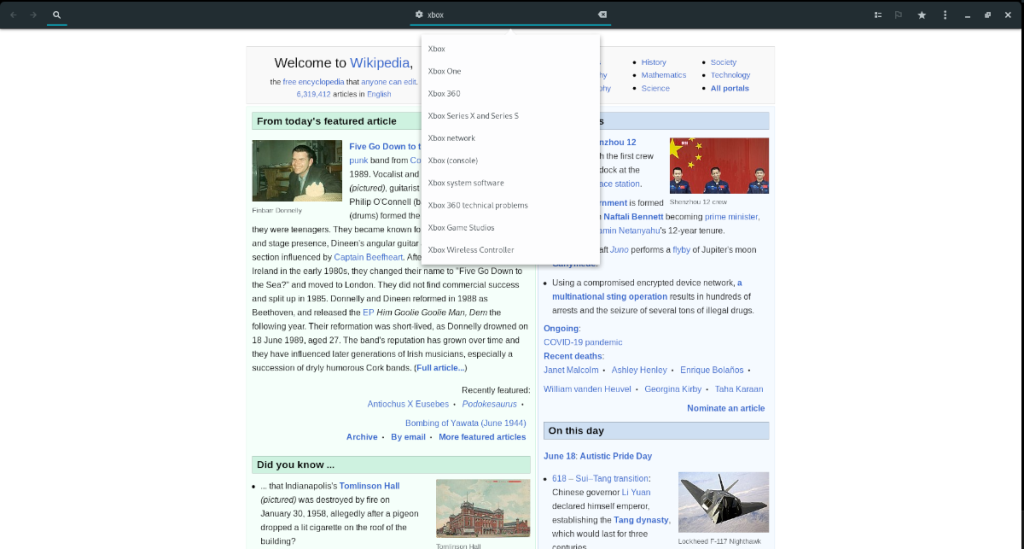
¿Necesita marcar un artículo como favorito? Seleccione el icono "Estrella" en la aplicación para marcar como favorito cualquier artículo de Wikipedia.
Controle fácilmente los ordenadores de su red con KontrolPack. Conecte y administre fácilmente ordenadores con diferentes sistemas operativos.
¿Quieres realizar tareas repetidas automáticamente? En lugar de tener que pulsar un botón manualmente varias veces, ¿no sería mejor que una aplicación...?
iDownloade es una herramienta multiplataforma que permite descargar contenido sin DRM del servicio iPlayer de la BBC. Permite descargar vídeos en formato .mov.
Hemos estado cubriendo las características de Outlook 2010 con mucho detalle, pero como no se lanzará antes de junio de 2010, es hora de mirar Thunderbird 3.
De vez en cuando, todos necesitamos un descanso. Si buscas un juego interesante, prueba Flight Gear. Es un juego gratuito, multiplataforma y de código abierto.
MP3 Diags es la herramienta definitiva para solucionar problemas en tu colección de música. Etiqueta correctamente tus archivos MP3, añade carátulas de álbumes faltantes y corrige el VBR.
Al igual que Google Wave, Google Voice ha generado un gran revuelo en todo el mundo. Google busca cambiar la forma en que nos comunicamos y, dado que se está convirtiendo en...
Hay muchas herramientas que permiten a los usuarios de Flickr descargar sus fotos en alta calidad, pero ¿hay alguna forma de descargar Favoritos de Flickr? Recientemente, descubrimos...
¿Qué es el sampling? Según Wikipedia, «es el acto de tomar una porción, o muestra, de una grabación de sonido y reutilizarla como un instrumento o...
Google Sites es un servicio de Google que permite alojar un sitio web en su servidor. Sin embargo, existe un problema: no incluye una opción integrada para realizar copias de seguridad.



![Descarga FlightGear Flight Simulator gratis [Diviértete] Descarga FlightGear Flight Simulator gratis [Diviértete]](https://tips.webtech360.com/resources8/r252/image-7634-0829093738400.jpg)




